Generarea unui scenariu impresionant în Cinema 4D necesită nu doar modelare creativă, ci și un concept de iluminare abil. În acest tutorial vei învăța cum să creezi o iluminare realistă pentru stația ta spațială folosind o sursă de lumină de suprafață. În plus, vom lucra la materiale și strălucirea lor, pentru a crea o atmosferă plăcută.
Cele mai importante constatări
- Utilizarea surselor de lumină de suprafață poate îmbunătăți semnificativ simularea luminii în medii 3D.
- Adăugând materiale luminoase, poți intensifica impactul vizual al modelelor tale.
- Poziționarea și intensitatea corectă a surselor de lumină influențează în mod semnificativ estetica generală a scenei tale.
Ghid Pas cu Pas
Pregătirea scenei
În primul rând, vizualizează-ți scena în viewport pentru a verifica starea curentă. Poți schimba între camere pentru a obține o perspectivă mai bună și a vedea cum sunt aranjate elementele de bază. Asigură-te că ai selectat banda de bază făcând clic pe aceasta sau apăsând tasta „O” pentru a naviga direct acolo.
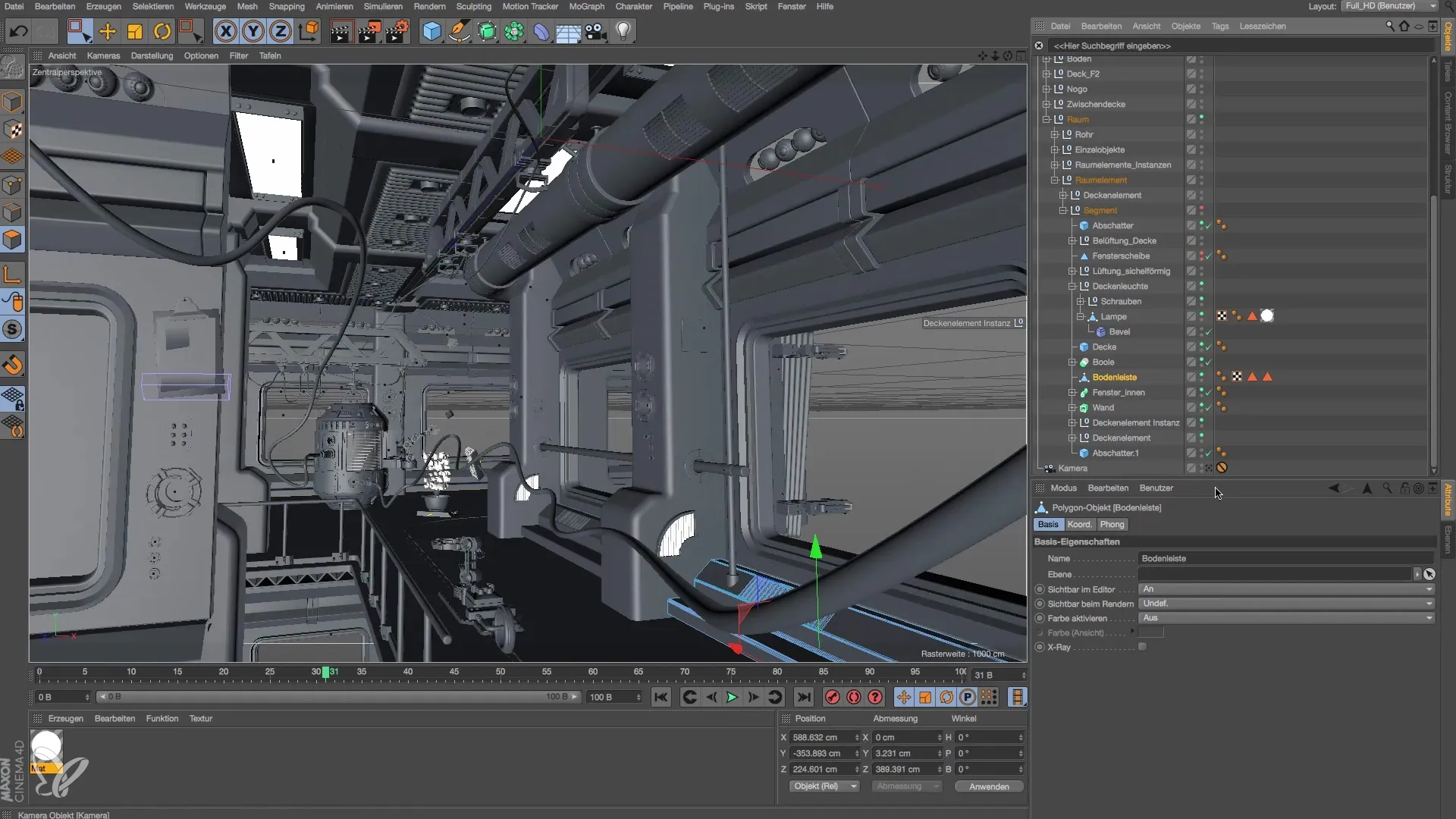
Material pentru banda de bază
Acum poți aplica un material luminos pe banda de bază. Trage pur și simplu materialul dorit pe banda de bază activată. Ar trebui să vezi imediat cum strălucirea apare automat în scenă. Pentru a crea un aspect atrăgător, experimentează cu o strălucire de 300% sau mai mult. Notează setarea pentru o identificare mai ușoară.

Adaptarea intensității materialului
Dacă strălucirea nu este suficientă, poți crește valorile în continuare. Duplică materialul și setează strălucirea la 1000%. Verifică modificarea făcând un render rapid pentru a te asigura că intensitatea se aliniază așteptărilor tale. Poate fi util să experimentezi cu diferite valori pentru a obține cel mai bun efect.

Plasarea planetei
Acum vrei să plasezi o planetă în scena ta pentru a crea o imagine și mai realistă. Setează o sferă pe un diametru de, de exemplu, 1000 cm. Poziționează planeta la o distanță rezonabilă de stația ta spațială pentru a arăta realist.
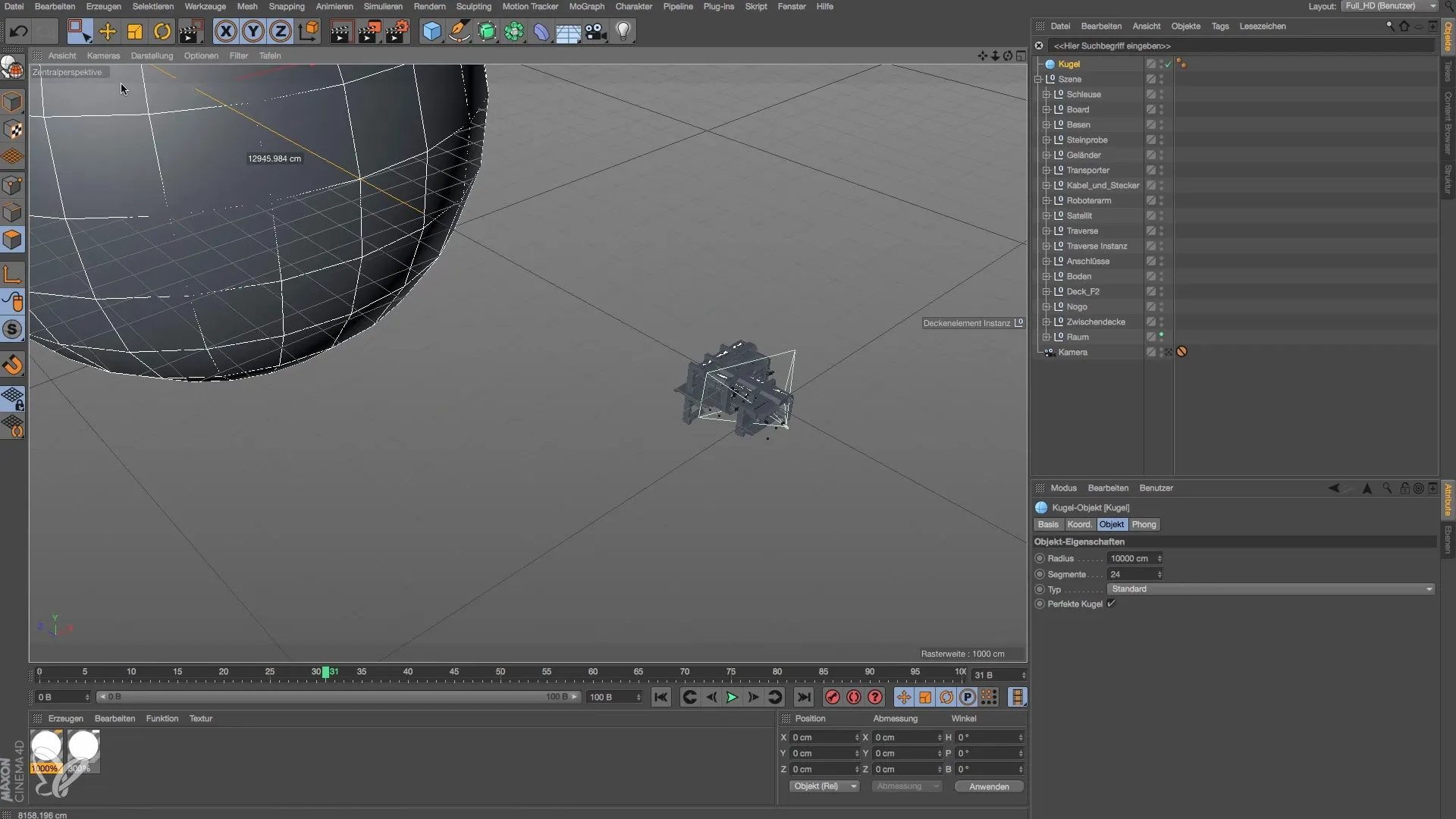
Ajustarea formei planetei
Pentru a te asigura că planeta poate fi văzută din diferite unghiuri, ar trebui să ajustezi forma. Trage sfera astfel încât să transmită o impresie clară de dimensiune și distanță. Fii atent să vizualizezi perspectiva prin cameră pentru a percepe corect dimensiunile.
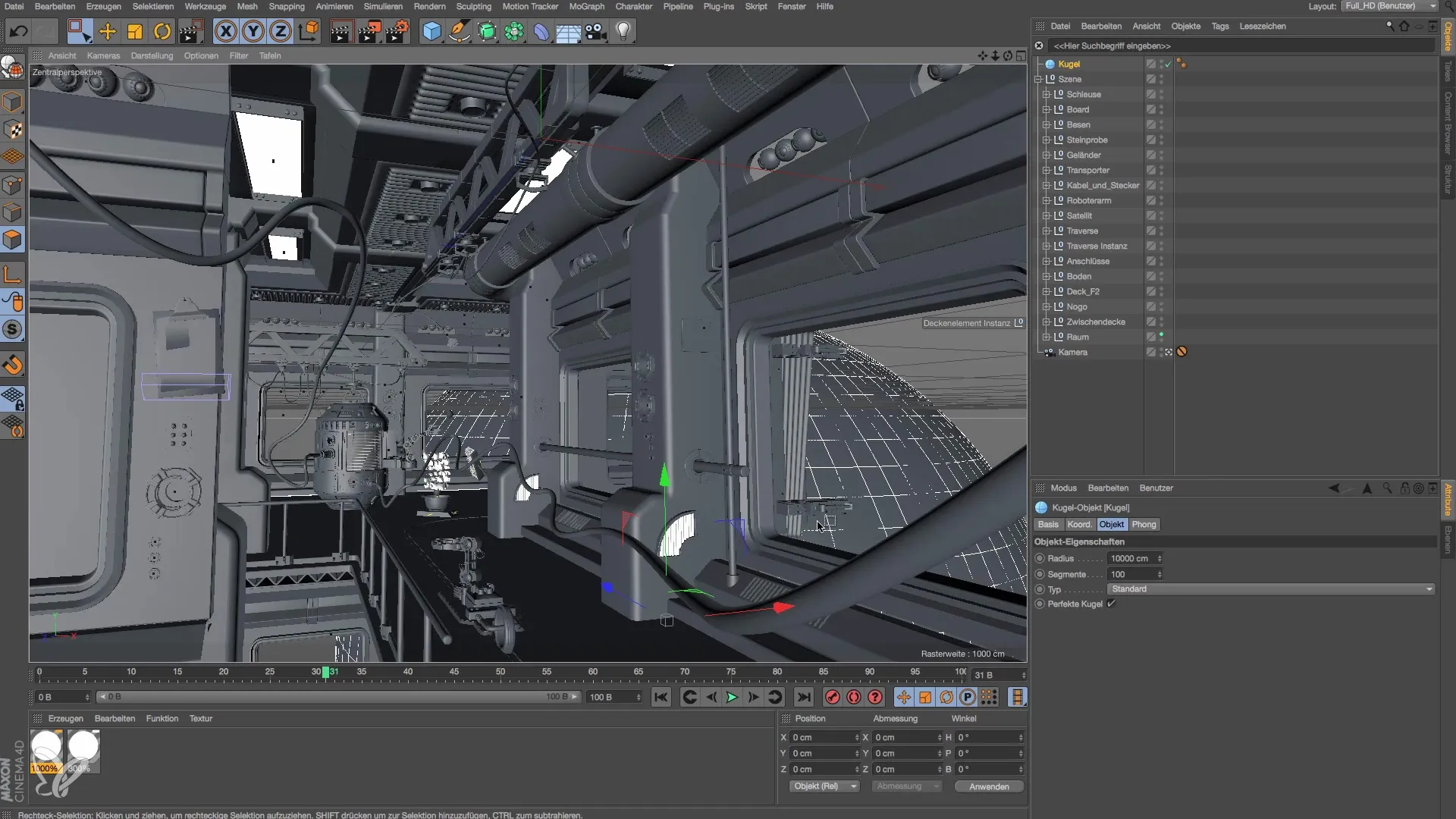
Crearea sursei de lumină
După ce ai modelat planeta, este timpul să creezi sursa de lumină. În loc de o sursă de lumină punctiformă, se va folosi o sursă de lumină de suprafață pentru a crea o tranziție mai moale în lumină. Alege o sursă de lumină circulară și setează-i dimensiunea la aproximativ 3000 cm pentru a permite o radiație generos de lumină.
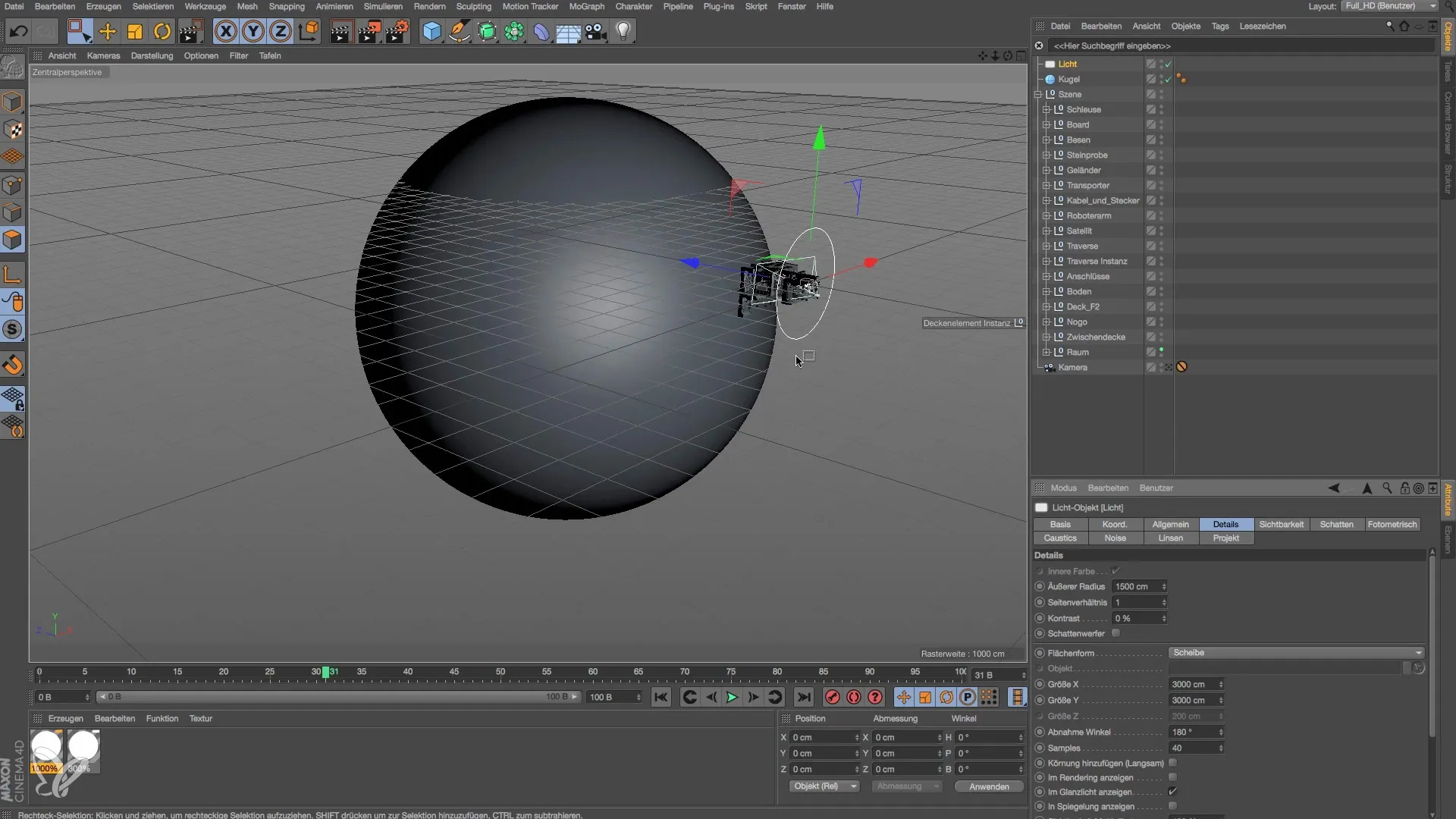
Poziționarea sursei de lumină
Poziționează sursa de lumină de suprafață în spatele planetei, astfel încât să genereze o lumină atrăgătoare când se face renderul. Asigură-te că sursa de lumină iluminează cel puțin o parte a modelului pentru a menține eficiența vizualizării.
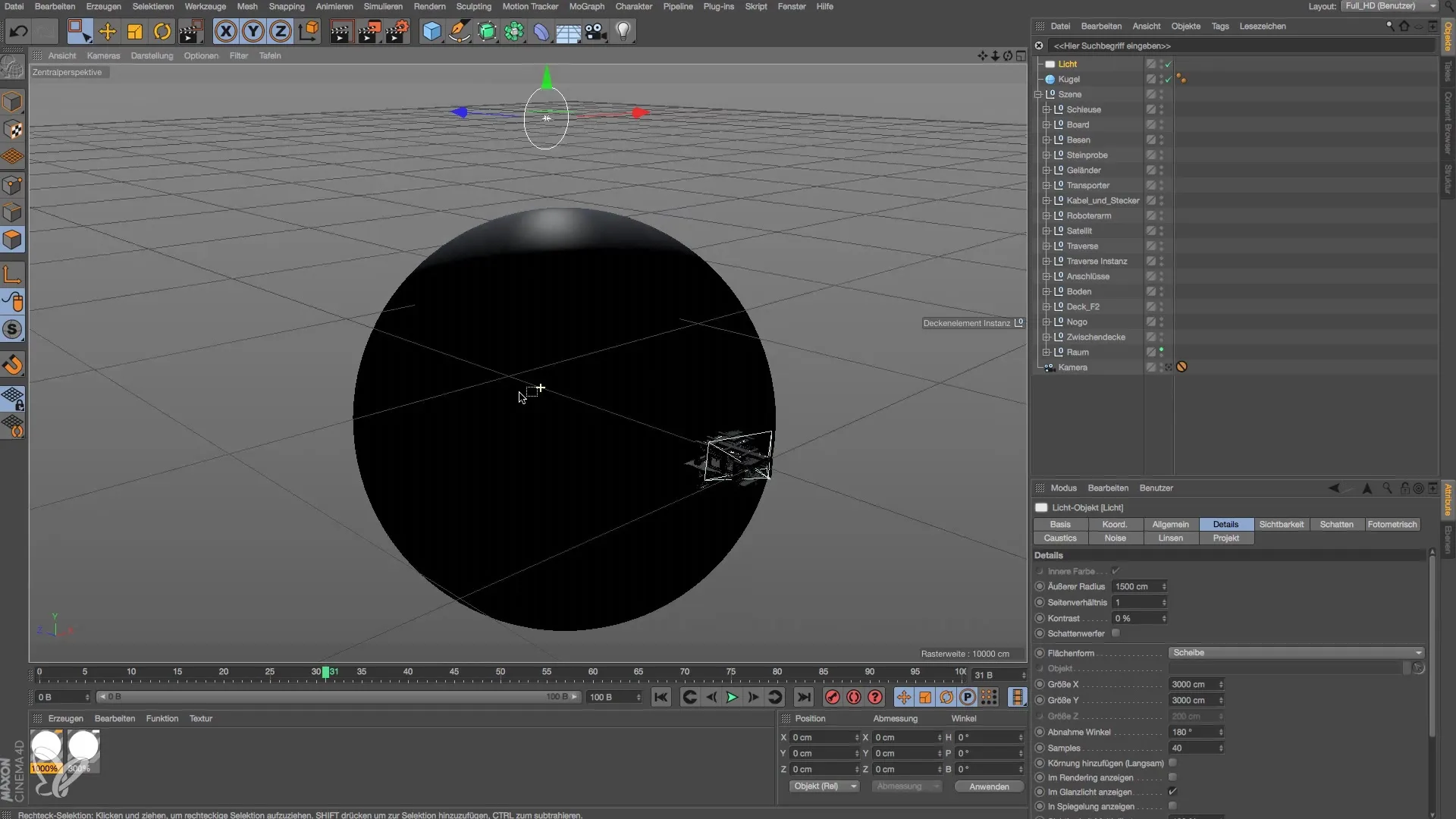
Ajustarea intensității luminii
Acum ar trebui să crești intensitatea sursei de lumină pentru a te asigura că există suficientă luminozitate pentru scenă. Începe cu o intensitate de 400% și observă din nou cum lumina acționează asupra materialului și planetei.
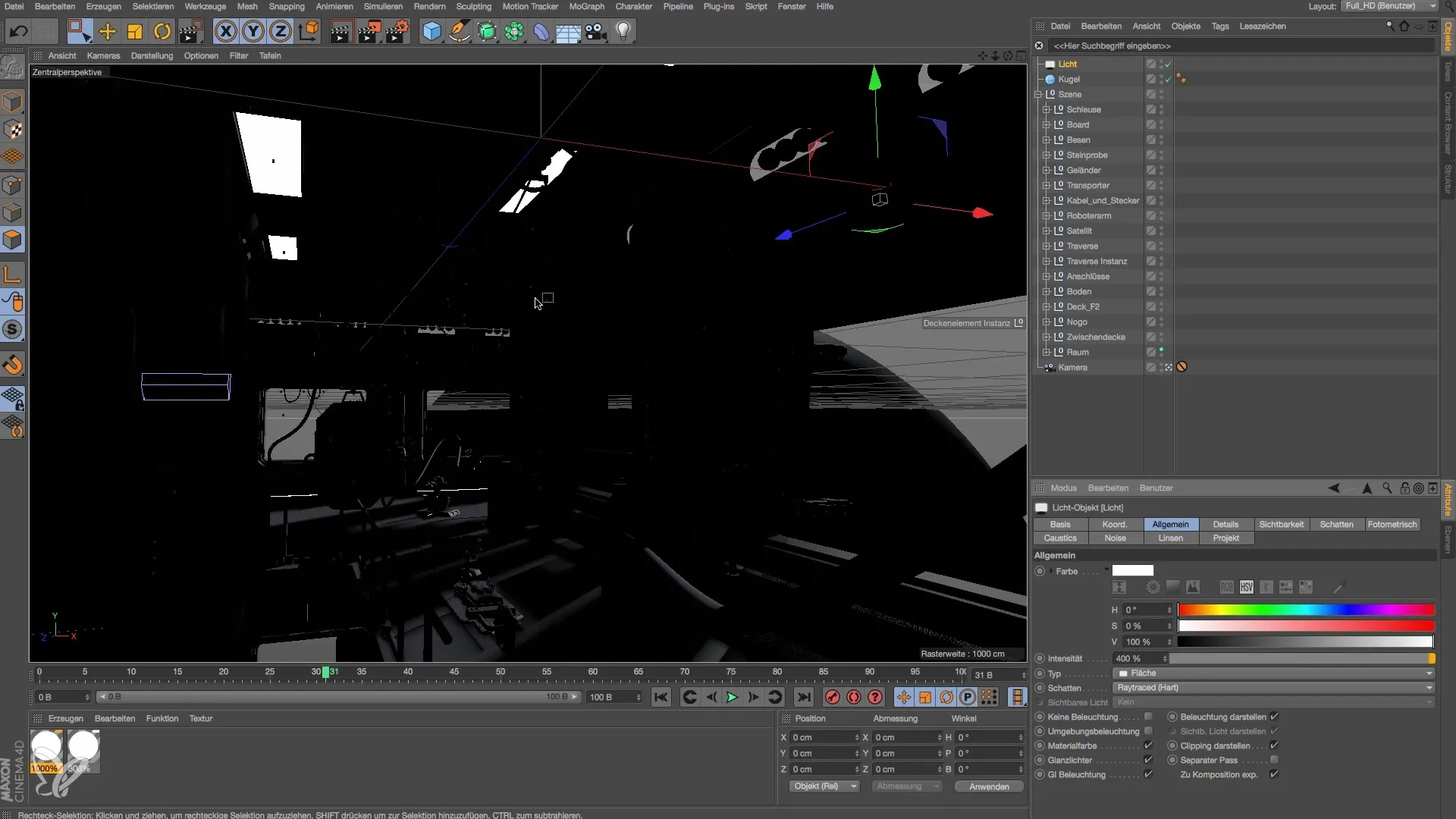
Activarea umbrelor
După ce ai plasat sursa de lumină, este important să activezi umbrele pentru a adăuga detalii mai profunde. Setează o umbră dură pentru a crea un contrast clar în render. Mergi la setările luminii și activează opțiunile de umbră pentru a obține o reprezentare mai realistă.
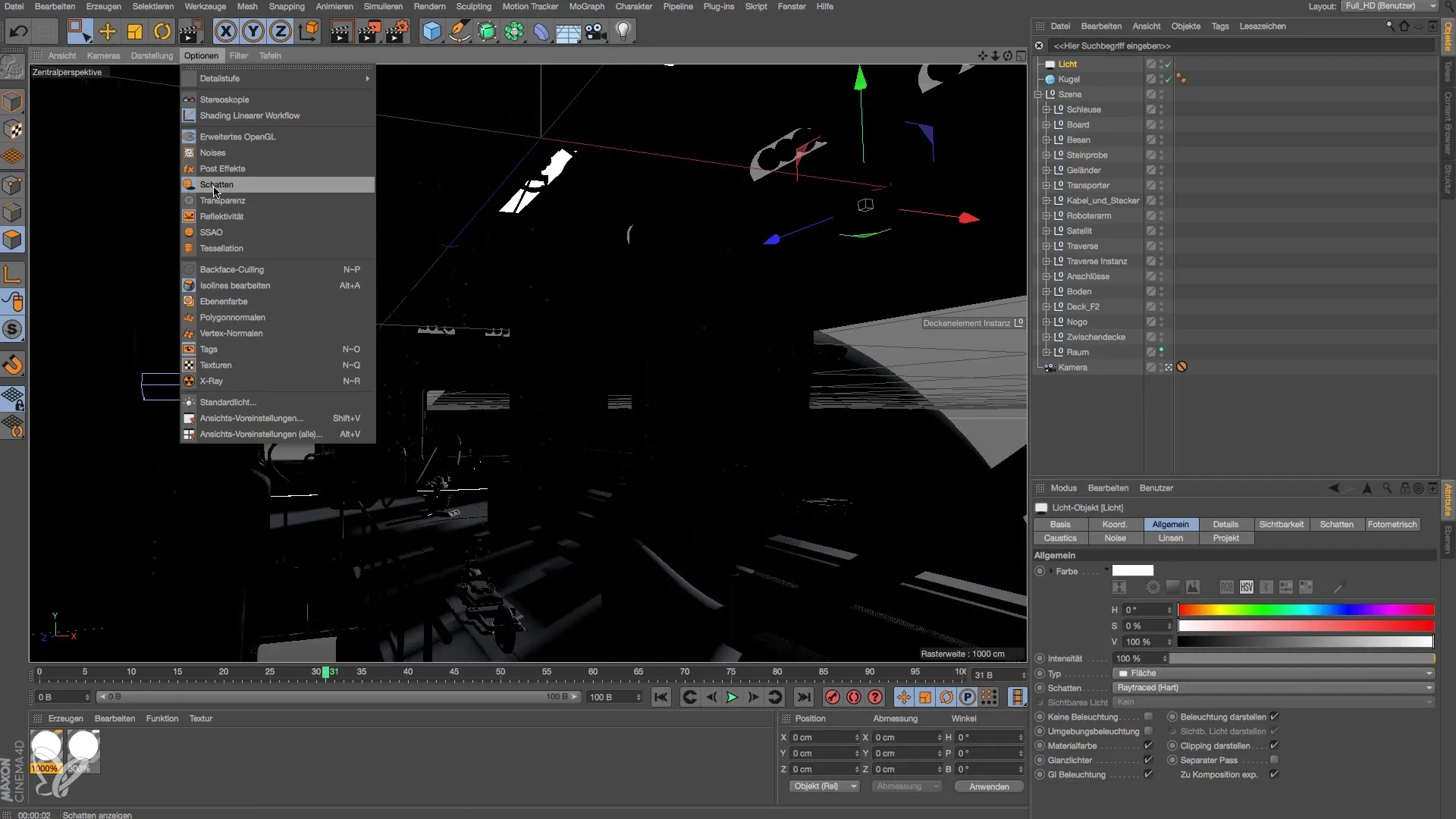
Ajustări finale și renderizare
În final, ar trebui să testezi cum arată întreaga scenă în starea renderizată. Este evident cum se distribuie lumina și efectul imaginii totale, care depinde de setările sursei de lumină de suprafață. Ajustează gama sau iluminarea globală pentru a optimiza balanța luminozității.
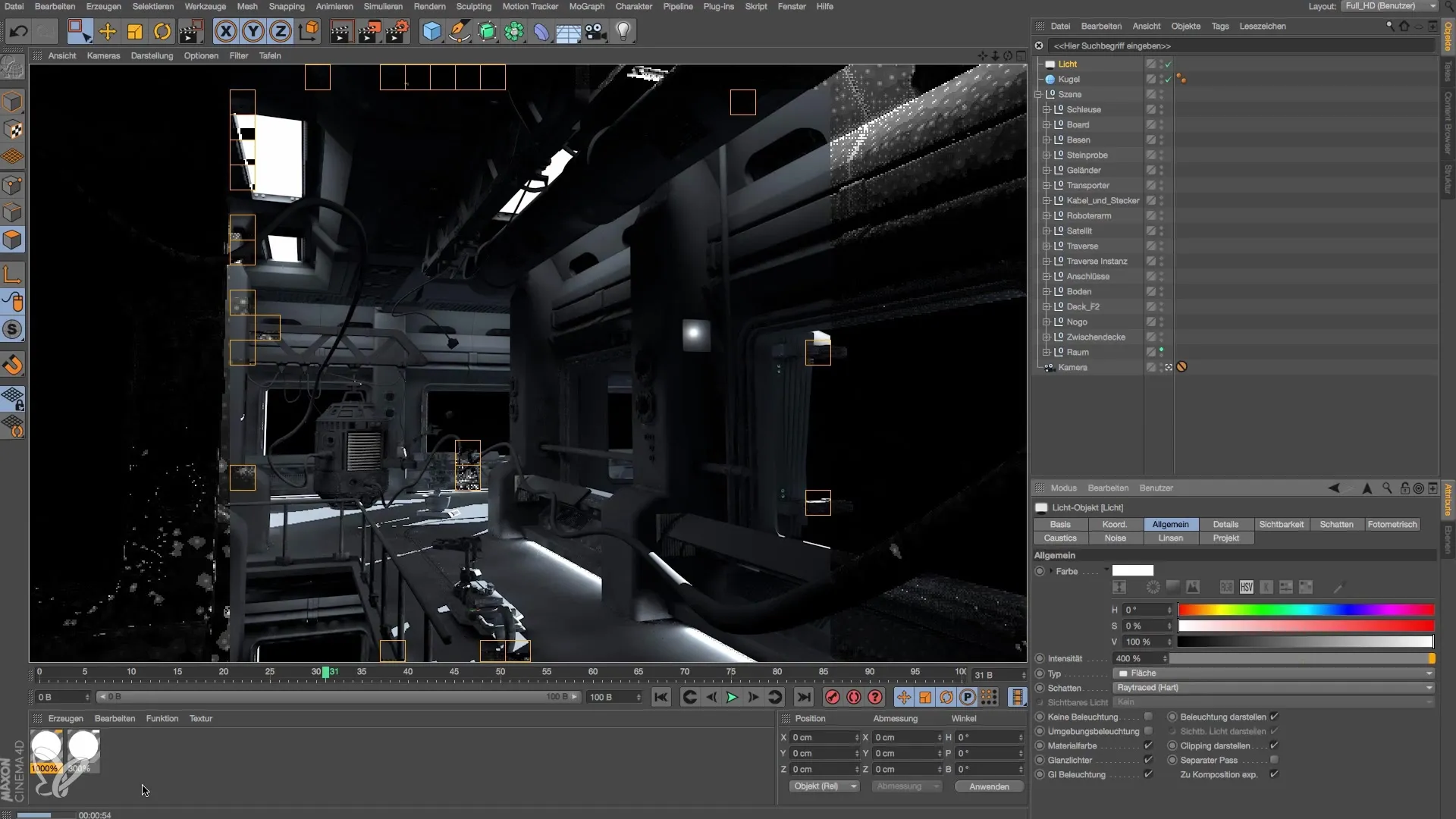
Rezumat – Ghid pentru modelarea și iluminarea unei stații spațiale în Cinema 4D
În acest tutorial ai învățat cum să proiectezi o stație spațială și să o iluminezi cu o sursă de lumină eficientă. Prin alegerea și ajustarea corectă a materialelor și surselor de lumină, ai posibilitatea de a crea o scenă spațială impresionantă și realistă, care are potențialul de a impresiona vizual.
Întrebări frecvente
Cum adaug un material nou în Cinema 4D?Poți crea un material nou făcând clic pe „Material nou” în managerul de materiale și apoi editând și ajustând materialul dorit.
De ce este mai bună o sursă de lumină de suprafață decât o sursă punctiformă?Sursele de lumină de suprafață generează o lumină mai moale cu tranziții blânde, ceea ce arată adesea mai realist decât umbrele ascuțite pe care le aruncă sursele punctiforme.
Cum pot ajusta umbrele în Cinema 4D?Mergi la setările sursei de lumină și selectează tipul de umbră dorit. Poți alege între umbre dure și moi pentru a obține efectul dorit.
Pot modifica intensitatea luminii ulterior?Da, poți ajusta intensitatea în orice moment, chiar și după plasarea sursei de lumină, pentru a optimiza iluminarea scenei tale.
Cum salvez proiectul meu în Cinema 4D?Mergi pur și simplu la „Fișier” și selectează „Salvează ca…” pentru a-ți salva proiectul într-o locație dorită.


